Kako da očistite malware sa WordPress veb-sajta
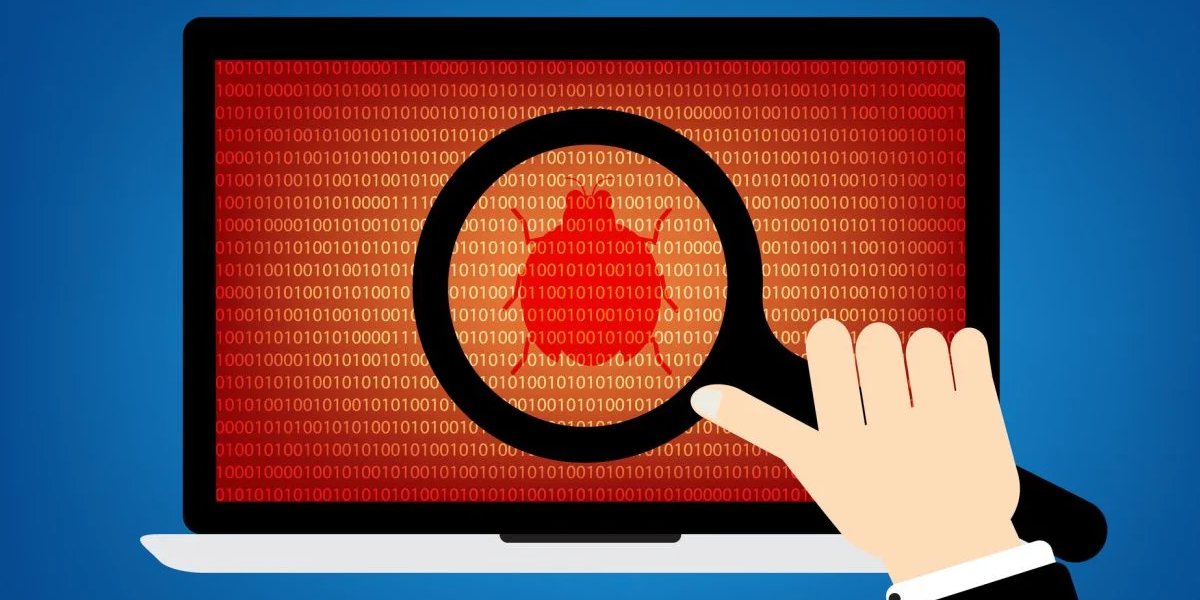
Malware je zlonamerni softver koji je napravljen da izazove neku štetnu radnju na softveru vašeg računara. To se može desiti i sa vašim veb-sajtom. Mi ćemo u ovom tekstu objasniti kako da očistite malware sa vašeg WordPress sajta.
Postoje različiti malware-i, a ono što im je zajedničko jeste da se uglavnom šire preko Interneta i da obično proizvode neku štetu na strani žrtve. Tako oni mogu ukrasti vaše lične podatke, brojeve platnih kartica, lozinke koje koristite, ali takođe mogu proizvesti direktnu štetu brisanjem fajlova sa vašeg računara, ili čak onesposobljavanjem vašeg operativnog sistema ili servera.
Ukoliko ste vlasnik veb-sajta, važno je da znate da malware može ugroziti i vaš veb-sajt. WordPress je načelno bezbedan (naročito u novijim verzijama), ali ima i neke poznate ranjivosti koje mogu biti zloupotrebljene.
Na našem blogu smo već pisali o tome Kako da svoj WordPress veb-sajt učinite bezbednijim, ali kada se vaš sajt već inficira malware-om, onda je dobro znati kako da ga očistite i osposobite za rad.
Kada malware dospe na vaš veb-sajt on može da prouzrokuje dosta problema od kojih su najčešći izmena sadržaja vašeg sajta (brisanje ili dodavanje sadržaja), kompromitovanje ličnih podataka vaših korisnika ili slanje spam mailova sa vašeg sajta ili postavljanje linkova do malicioznog sadržaja. Takođe, može se pojaviti i veći saobraćaj na vašem serveru, pa je i to znak da obratite pažnju da sajt slučajno nije zaražen malware-om.
Ukoliko primetite bilo koji od ovih znakova, potrebno je da proverite svoj sajt.
Osim rizka po vašu ličnu reputaciju ili reputaciju vašeg biznisa kod vaših klijenata / korisnika sajta, sve navedno može da ima za posledicu da vaš sajt postane blacklisted od strane Google-a i drugih search engine-a, što može ozbiljno da naruši vašu SEO reputaciju i SEO skor.
Zato je važno da znate kako da uklonite malware sa svog veb-sajta.
Postoje plugin-ovi pomoću kojih možete probati da očistite sajt, ali u najvećem broju slučajeva to je moguće samo ako i dalje imate pristup sajtu. Mi svakako preporučujemo da ceo postupak brisanja odradite ručno.
Uklanjanje malware-a ručno
Ručno uklanjanje zahteva više tehničkog znanja i može da potraje, ali vam zato može dati više informacija o tome gde se konkretno desio problem.
Bakapujte veb-sajt
Pre nego što uopšte pristupite radu sa core fajlovima vašeg sajta, obavezno preporučujemo da uradite njegov bekap. Ova se preporuka pre svega odnosi na prevenciju, ali kada je već potrebno da uklonite malware, svakako treba uraditi bekap. Dva su moguća načina da to uradite, u zavisnosti od toga da li imate pristup vašem sajtu ili ne.
Ako nemate mogućnost da se logujete, možete da sačuvate kopiju vašeg public_html folder-a preko File Manager-a ili preko FTP-a. Kao što već znate, public_html praktično sadrži ceo vaš sajt i najveći deo fajlova vašeg sajta se nalazi upravo u ovom folderu. To radite tako što direktno na serveru kompresujete fajl (odabirom opcije compress koju dobijate desnim klikom miša na pomenuti folder), a zatim ga preuzmete na lokalni računar.
Skenirajte bekap
Lokalno skenirajte bekap antivirus softverom instaliranim na vašem računaru, da biste proverili da li je moguće očistiti i poraviti zaražene fajlove. Tako možete detektovati koja je vrsta malware-a u pitanju, a možda ćete tako uspeti i da popravite zaražene fajlove.
Očistite public_html folder
Sledeći korak je čišćenje sajta i podrazumeva da imate pristup sajtu direktno preko File Manager-a ili putem FTP-a.
Uđite u folder vašeg sajta (public_html) i obrišite svaki fajl i folder osim foldera wp-content i fajla wp-config.php. Ovaj folder i fajl sadrže sve što je neophodno da bi vaš sajt bio vraćen u stanje pre malware-a, onda kada ga jednom očistite.
Sada otvorite wp-config.php fajl (možete ga otvoriti ili direktno u FileManager-u ili u bilo kom tekst editoru) i uporedite njegov sadržaj sa sadržajem sveže kopije wp-config.php fajla. Potražite sve neobične ili duge stringove i uklonite ih iz fajla. Naša je preporuka i da promenite lozinku vaše baze kada završite sa proverom fajla. Imajte samo u vidu da tu lozinku morate uneti i u wp-config.php fajl.
Sada je potrebno da otvorite wp-content folder i uradite sledeće:
Folder Plugins
U ovom folderu su izlistani svi plugin-ovi instalirani na vašem sajtu. Obrišite sve foldere u okviru foldera plugins. Sve plugine možete ponovo instalirati nakon čišćenja.
Folder Themes
Obrišite sve unutar ovog foldera, osim foldera sa nazivom vaše postojeće teme. Možete pregledati folder sa vašom temom za svaki slučaj. Potražite na sajtu proizvođača sadržaj foldera sa vašom temom i uporedite ga sa onom u vašem folderu. Ukoliko je potrebno obratite se tehničkoj podršci proizvođača i zatražite da vam dostave listu fajlova u raspakovanom folderu vaše teme. Ukoliko postoji neki fajl koji se ne poklapa sa tim, slobodno ga obrišite.
Folder Uploads
Proverite da li postoji nešto što vi niste upload-ovali ili što nije deo upload foldera vaše teme. Ovaj folder sadrži sve što ste ikada upload-ovali na vaš sajt, pa ako pronađete nešto što pouzdano ne pripada vašem sajtu, slobodno ga obrišite.
Fajl Index.php
Nakon što ste obrisali plugin-ove, obrišite i ovaj fajl.
Sada sačuvajte wp-config.php fajl i wp-content folder na vaš lokalni računar, kako biste se pripremili za instalaciju sveže kopije WordPress-a.
Instalacija nove kopije WordPress-a
Preuzmite novu verziju WordPress-a (ili verziju za koju ste sigurni da je kompatibilna sa vašom temom) i instalirajte je ponovo na vašem sajtu. Ukoliko vam je potrebna pomoć, možete konsultovati naša uputstva Kako da migrirate WordPress veb-sajt sa lokalnog računara (localhost) na produkcioni server (live server) – 1.deo i Migracija WordPress veb-sajta sa lokalnog računara (localhost) na produkcioni server (live server) – 2.deo
Nakon instalacije sveže kopije WordPress-a potrebno je da u novi public_html folder upload-ujete wp-config.php fajl i wp-content folder. Prethodno obrišite originalne verzije ovog fajla i foldera koje su instalirane sa vašom novom instalacijom WordPress-a i u public_html folderu otpakujte verzije koje ste sačuvali sa vašeg prethodnog sajta (nakon čišćenja).
Sada imate očišćen sajt. Ukoliko ste imali pristup sajtu, onda ste nakon čišćenja wp-config.php fajla i wp-content foldera, odnosno nakon instalacije sveže kopije WordPress-a i upload-a ovog foldera i fajla u vaš public_html folder, dobili potpuno istu verziju sajta kao i pre malware-a. Naravno, ukoliko ste kojim slučajem prilikom čišćenja obrisali plugin-ove, onda je potrebno da ih ponovo instalirate. To isto važi i za temu koju koristite.
Promenite lozinke
Naša preporuka je da nakon čišćenja i uspostavljanja sajta obavezno promenite sve lozinke, uključujući i lozinke svih korisnika koji su imali pristup backend-u vašeg sajta. ovo je dobra praksa, jer se možda desilo da je malware dospeo na vaš sajt upravo preko nekog od tih naloga.
Dodatne aktivnosti
Ukoliko je kojim slučajem vaš sajt zbog malware-a registrovan kod Google-a kao sajt koji ima security issue, onda je potrebno da na Google Search Console zatražite review vašeg sajta.
Pretpostavljamo da ste već ranije registrovali sajt. Ukoliko još niste pročitajte naše uputstvo o tome Kako da registrujete veb-sajt na Google Search Console.
Ukoliko ste već registrovani ulogujte se na Google Search Console i skrolujte do sekcije Security & Manual Actions i kliknite na Security Issues. Ukoliko postoji registrovan problem sa vašim sajtom on će biti prikazan na ovom mestu. Kliknite na Request a review.
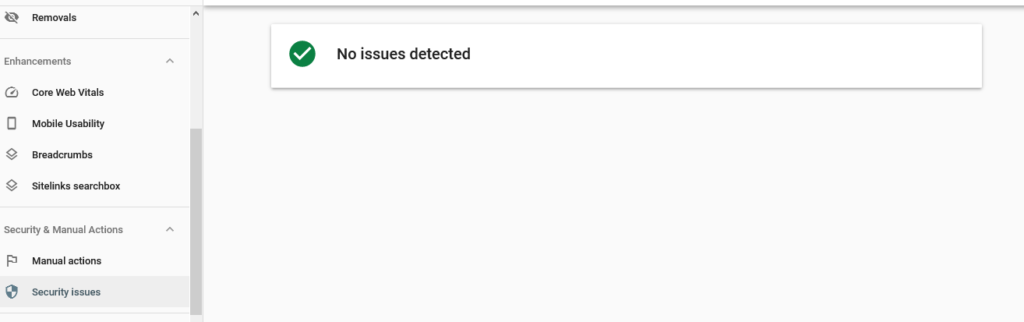
Napomena: Pre nego što kliknete, dobro proverite da li ste očistili sajt od malware-a, jer u suprotnom Google Search Console će registrovati ovo kao ponovni problem i neće vam dozvoliti ponovni review u narednih 30 dana.
Na kraju, imajte u vidu da svi naši paketi uključuju i malware skener, pa možete biti sigurni da će kod nas vaš sajt u najvećem broju slučajeva biti siguran od malware napada.
U ovom tekstu smo objasnili kako da očistite malware sa svog WordPress sajta. Ukoliko želte da saznate više o tome kako da zaštitite svoj web sajt, možete pogledati i naše druge tekstove na ovu temu:
- Dvofaktorska autentifikacija za vaš WordPress veb-sajt
- 9 jednostavnih saveta da svoj WordPress sajt učinite bezbednijim
- Kako zaštititi WordPress od hakera
- Kako očistiti inficiran WordPress sajt
- Anti-malware plugini za WordPress
- Kako da se zaštitite da vaš sajt/account ne bude hakovan i šta da preduzmete da to sprečite
Nenad Mihajlović